cdr怎么优化设置有效提高设计速度?
发布时间:2016-12-22 来源:查字典编辑
摘要:矢量设计软件cdr做设计的人没有不知道的,怎么更好的应用cdr软件,提高设计速度,优化软件就显得很重要了。去掉一些不必要的预设置,让你的电脑...
矢量设计软件cdr做设计的人没有不知道的,怎么更好的应用cdr软件,提高设计速度,优化软件就显得很重要了。去掉一些不必要的预设置,让你的电脑飞起来吧!
1、打开CDR软件,新建一个文档(任意尺寸即可。,我们不是在做图),这样方便等下设置。
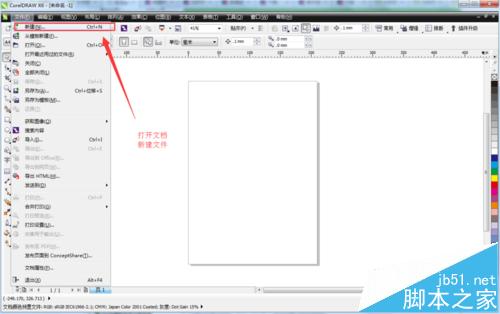
2、在菜单栏中打开工具--选项或者按ctrl+j快捷键打开选项面板。对工作区、文档、和全局的预设值进行调整。
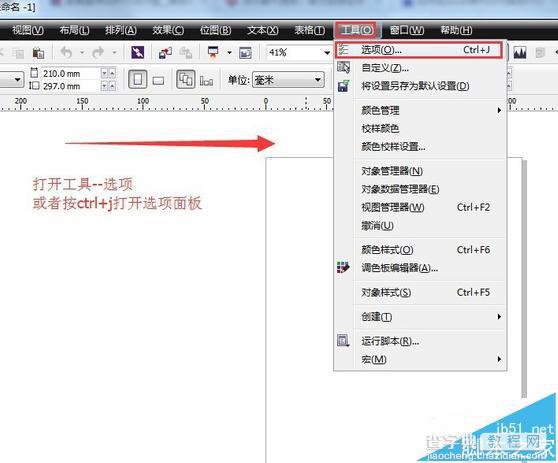
3、在工作区中选择常规,在软件启动时,我们希望是最快速度到达打开界面,所以不要什么欢迎屏幕啥的,显示文件新建对话框 这个可以保留的(大部分人的选择)尺寸可以在软件打开中设置也可以打开后设置,启动生效关掉。
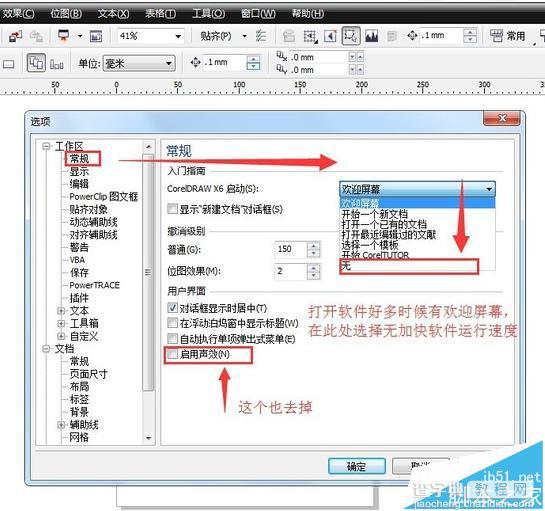
4、在工作区中找到贴齐对象,对于一些贴齐对象模式,我们根据自己需要选择几个即可,也可以不选,大部分时候不妨碍设计工作。
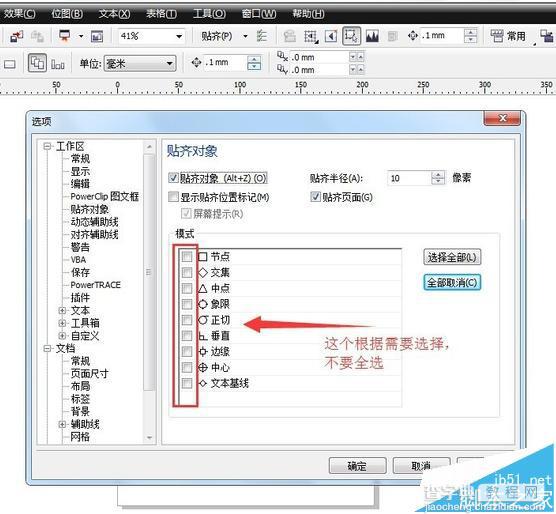
5、在工作区中找到文本--段落文本框,显示文本框去掉,本人也是经常设计杂志、报纸类的长篇幅文章,这个文本框还是让他消失,要不看的你眼花。
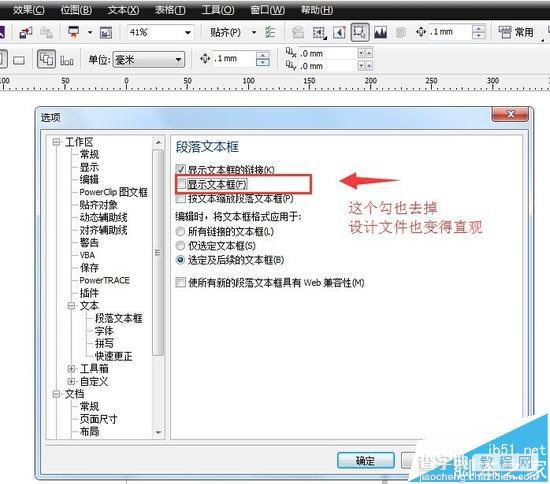
6、在工作区中找到文本--字体 ,当然了,使用字体显示字体名称这个有时候会让好好的电脑卡死,后果你懂得,所以把勾去掉吧。
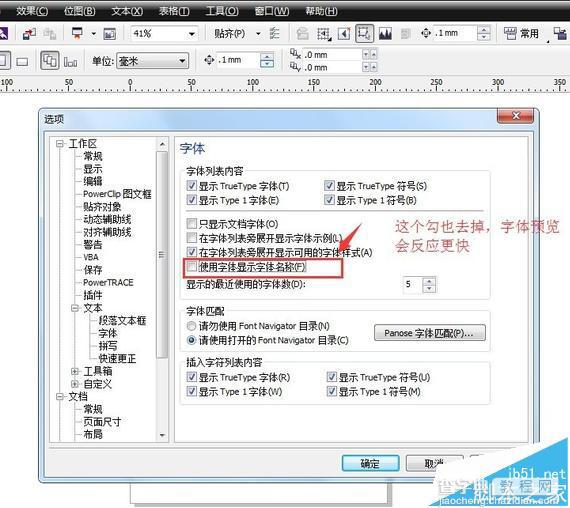
7、在工作区中也可以进行一些自定义设置,本人感觉你最好别动,一切都设置成功 点击确定。现在打开你的cdr软件试试速度吧。
注意事项:根据需要去进行设置,切莫优化不成还复杂。


